Abschnitt
Häufige Fragen
Hier findest du Antworten auf die meistgestellten Fragen rund um den Campus der Stiftung Kinder forschen. Deine Frage ist nicht dabei? Dann nutze unser Kontaktformular. Das Campus-Team hilft dir gerne weiter.
Für eine bessere Übersichtlichkeit der Seite, kannst du auch alle Abschnitte schließen und je nach Bedarf öffnen.

Alternativ kannst du dich mithilfe des Inhaltverzeichnis (links) orientieren und direkt zu einzelnen Abschnitten springen.
Campus-Registrierung und Löschung
- Ich bin neu hier. Wie kann ich mich registrieren?
Du findest oben rechts auf der Seite den Link „LOGIN & REGISTRIERUNG“ und auf der folgenden Seite den Button „Jetzt registrieren“. Der direkte Link ist dieser: https://campus.stiftung-kinder-forschen.de/login/signup.php?
Ich möchte mich auf dem Campus registrieren, aber meine E-Mail-Adresse ist bereits vergeben. Was kann ich tun?
Dann hast du bereits ein Konto und kannst die Passwort-vergessen-Funktion nutzen, um dein Passwort damit neu zu setzen.
Bei der Registrierung erscheint meine Einrichtung nicht in der Auswahlliste - wie kann ich sie hinzufügen?
Sollte deine Einrichtung noch nicht in der Auswahlliste erscheinen, so kannst du sie selbständig hinzufügen, indem du auswählst "Meine Einrichtung ist nicht in der Liste".
Es erscheinen nun weitere Felder, mit denen du deine Einrichtung hinzufügen kannst.
Wähle zunächst den Typ der Einrichtung aus. Anschließend kannst du den Namen der Einrichtung sowie die Adresse hinterlegen.
Ich möchte meinen Campus-Account löschen.
Schade, dass du unseren Campus verlassen möchtest. Bitte logge dich in deinen Account ein und schicke uns über das Kontaktformular eine Nachricht mit dem Betreff "Campus-Account löschen". Wir werden deinen Campus-Account dann zeitnah löschen und dir eine Bestätigung zusenden, sobald dies erledigt wurde.
Login, E-Mail-Adresse und Passwort
Ich bin auf dem Campus registriert. Wie kann ich mich einloggen?
Oben rechts befindet sich der Link zum Login ("REGISTRIERUNG & LOGIN"). Auf dieser Seite kannst du deine Anmeldedaten eingeben.
Wie kann ich mich wieder ausloggen?
Oben rechts auf der Seite findest du den Link (Icon mit Pfeil) zum Abmelden, rechts neben deinem Namen:
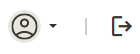
Ich habe mein Passwort vergessen. Was kann ich tun?Um dein Kennwort zurückzusetzen, trage bitte hier deine E-Mail-Adresse ein. Wenn du in unserer Datenbank zu finden bist, wird eine automatische Mitteilung an deine E-Mail-Adresse verschickt. Diese Mitteilung enthält eine Anleitung für die weiteren Schritte.
Wie kann ich mein Passwort ändern?
Unter deinem Profil bei den Grundeinstellungen findest du den Link zum Ändern deines Passworts.
Ich habe die Einrichtung gewechselt und habe eine neue E-Mail-Adresse. Sind meine Kurse noch hinterlegt?
Es sollte die persönliche E-Mail-Adresse für die Registrierung verwendet werden. Ein Wechsel der Einrichtung wechselt nicht automatisch die E-Mailadresse. Sollte sich die E-Mail-Adresse dennoch ändern, kannst du diese in deinem Profil anpassen. Wenn dein Konto erhalten bleibt, bleibt auch deine Lernhistorie erhalten.
Fortbildungsformate im Bereich LERNEN
Welche Fortbildungsformate gibt es?
Das Online-Lernangebot umfasst verschiedene Formate.
ONLINE-KURS
Du kannst dich jederzeit selbständig anmelden und bearbeitest eigenständig die Kursinhalte ortsunabhägig in deinem eigenen Tempo. Reflexionsfragen unterstützen dich, den Inhalt in Bezug zu deiner Arbeit zu setzen. Die Kurse können Texte, Videos, Audio, Quizze und Aufgaben enthalten. Informationen zum Umfang der Bearbeitungszeit findest du in der Kursbeschreibung. Bei erfolgreicher Bearbeitung eines Online-Kurses erhältst du eine Teilnahmebescheinigung.
ONLINE-WORKSHOP
Gemeinsam mit anderen Kurs-Teilnehmenden erarbeitest du ein Thema in einer festgelegten Zeitspanne. Der Schwerpunkt des Online-Workshops liegt im Austausch und der Reflexion der eigenen Erfahrungen sowie im Transfer des Gelernten in den pädagogischen Alltag. Online-Workshops beinhalten daher auch Gruppenaufgaben, gemeinsame Chats oder Webinare. Durch den Kurs begleiten dich erfahrene Online-Moderator:innen. Nach erfolgreicher Bearbeitung der Aufgaben erhältst du eine Teilnahmebescheinigung. Eine Anmeldung ist notwendig. Du kannst dich eigenständig auf der Kurs-Seite anmelden.
WEBINAR
Bei einem Webinar erwartet dich ein interaktiv gestalteter Vortrag mit anschließender Diskussion. Dieser findet online bis 31.05.24 per Zoom und ab 01.06.24 per Teams, beides externe Videokonferenztools, statt. Webinare beginnen zu einem festen Zeitpunkt und dauern in der Regel ca. eine Stunde. Im Anschluss an deine Teilnahme am Webinar erhältst du eine Teilnahmebestätigung. Eine Anmeldung ist notwendig. Du kannst dich eigenständig auf der Kurs-Seite anmelden.
Technische Hinweise für Webinare
Wichtig: Ab 2025 werden unsere Webinare wieder mit Zoom stattfinden. Du kannst wie gewohnt per Webbrowser oder mobil teilnehmen.
Du findest den Zugang zum Webinar-Raum in deiner Anmeldebestätigung, in der Erinnerungs-E-Mail sowie direkt im Webinar-Termin auf dem Campus, wo du dem virtuellen Raum beitreten kannst.
Bitte gib beim Betreten des Kursraumes deinen vollständigen Namen an, damit wir dir im Nachgang deine personalisierte Teilnahmebescheinigung ausstellen können.
Teilnahme per Smartphone: Mit der Zoom-App ist die Webinarteilnahme ganz einfach. Klickst du auf den Link zum Webinar-Raum öffnet sich die App automatisch.
Möchtest du ohne App teilnehmen klicke bitte auf dem Zoom Bildschirm ganz unten auf "mit Browser anmelden".
Schritt 1: Überprüfe, ob dein Gerät alle Grundvoraussetzungen für die Teilnahme an unseren Webinaren erfüllt.
Hierfür benötigst du:
- einen aktuellen Internetbrowser
- eine stabile Internetverbindung
- Lautsprecher bzw. ein Headset für bessere Audio-Qualität
- Kamera (optional, wo angegeben bei der Webinar-Beschreibung)
Schritt 2: Teste deine Verbindung und Zugang zum Raum, indem du einem Test-Webinar beitrittst.
- Verbindungstest (Link: https://zoom.us/test)
- Mit diesem Link kannst du einen Verbindungstest durchführen.
Schritt 3: Kontrolliere deine Audio-Verbindung im Webinar-Raum mit deinen Lautsprechern bzw. deinem Headset.
Verschaffe dir einen ersten Eindruck im Raum und prüfe deine Audio-Verbindung. Links unten bei dem Mikrofon Symbol kannst du auf das kleine Häkchen klicken und dort unter „Audioeinstellungen“ deine Audio-Verbindung prüfen.
Wenn du im Raum bzw. später im Webinar Probleme mit der Audio-Qualität hast, findest du hier Hilfe:
https://support.zoom.us/hc/de/articles/201362283-Computer-oder-Ger%C3%A4teaudio-testen
Fortbildungen suchen und nutzen
Wie kann ich nach Fortbildungen suchen?
Im Bereich LERNEN findest du unseren Katalog, eine Sammlung all unserer Fortbildungsangebote und Materialien. Über die Auswahl-Filter in der Spalte am linken Rand kannst du das Angebot nach unterschiedlichen Kategorien (z. B. Thema, Zeitaufwand oder Fortbildungsformat) eingrenzen. Über die Suche kannst du direkt nach Inhalten bzw. Schlagworten suchen.
Sind die Angebote kostenfrei?
Ja, alle Angebote auf dem Campus sind kostenfrei.
Wie kann ich mich zu Fortbildungen anmelden?
Im Bereich LERNEN findest du unseren Katalog, eine Sammlung all unserer Fortbildungen und Materialien. Um mehr über die einzelnen Angebote zu erfahren, klicke auf das jeweilige Angebot. Es öffnet sich eine Vorschau. Hier gelangst du über „Weiter“ zu weiteren Details und zur Anmeldung. Ja nach Fortbildungsformat kannst du sofort loslegen oder hast noch etwas Zeit bis zum Start der Fortbildung.
Wo finde ich die Fortbildungen, zu denen ich angemeldet bin?
Einen schnellen Zugriff auf deine aktuell laufenden und abgeschlossenen Fortbildungen hast du über MEIN BEREICH > Meine Kurse.
Wie kann ich mich von einer Fortbildung abmelden?
Deine Anmeldung zu Online Workshops und Webinaren kannst du vor Kursbeginn stornieren, falls dir eine Teilnahme kurzfristig doch nicht möglich sein sollte. Öffne dafür die entsprechende Fortbildung und wähle „Stornieren“.
Erhalte ich eine Teilnahmebescheinigung?
Du erhältst für fast alle unsere Fortbildungen eine Teilnahmebescheinigung. Die Angebote sind durch den Hinweis „mit Teilnahmebescheinigung“ entsprechend gekennzeichnet. Die Teilnahmebescheinigung wird automatisch nach Absolvieren einer Fortbildung (in manchen Formaten spätestens 2 Tage nach Abschluss) freigeschaltet. Du kannst sie direkt auf der Kursseite abrufen und dir per E-Mail zuschicken lassen.
Kann ich mir erneut eine Teilnahmebescheinigung zusenden lassen?
Ja. Durch Abruf auf der Kursseite kannst du den Versand an deine E-Mail-Adresse auslösen.
- Log dich auf dem Campus ein
- Gehe auf Mein Bereich - Meine Kurse
- Gehe auf die abgeschlossene Fortbildung
- Unter dem Punkt Teilnahmebescheinigung kannst du sie abrufen und erneut zusenden lassen
Kann ich die Zeiten auf der Teilnahmebescheinigung hinterlegen bzw. von euch bescheinigt bekommen?
Ja, Fortbildungszeitraum oder Datum und Uhrzeit sowie der zeitliche Umfang sind auf der Teilnahmebescheinigung aufgeführt.
Materialien suchen, speichern und teilen
Welche Materialien gibt es?
Materialien können sein: Broschüre, Kartenset, Abeitsblatt, Video, Audio und Praxisbeispiel.
Wie kann ich nach Materialien suchen?
Im Bereich LERNEN findest du unseren Katalog, eine Sammlung all unserer Fortbildungsangebote und Materialien. Über die Auswahl (links) kannst du das Angebot nach „Art des Lernangebots“ filtern. Wähle hier „Materialien“ aus.
Wie kann ich mir Materialien sichern oder teilen und wo finde ich diese dann?
Du kannst dir aufgerufene Materialien über das Lesezeichen-Symbol merken oder über das Teilen-Symbol in eine deiner Gruppen teilen. Auf deine gemerkten/gespeicherten hast du über MEIN BEREICH > Meine Materialien > Gespeicherte Materialien Zugriff. Unter Geteilte Materialien findest du Materialien, die mit dir geteilt wurden.
Der Bereich AUSTAUSCH UND PRAXIS
Was kann ich im Bereich AUSTAUSCH UND PRAXIS entdecken?
Im Bereich AUSTAUSCH UND PRAXIS findest du Gruppen zu verschiedenen Themen, wie z. B. Neuigkeiten aus der Stiftung oder Praxisbeispielen. Diesen Gruppen kannst du beitreten und so spannende Beiträge lesen, liken und kommentieren. Du kannst auch eigene Beiträge verfassen und sie mit den anderen Gruppenmitgliedern teilen. Außerdem kannst du dich von spannenden Praxisbeispielen inspirieren lassen und an Umfragen teilnehmen. Der Bereich AUSTAUSCH UND PRAXIS lebt von einer aktiven Community-Beteiligung. Wir freuen uns auf deine Beiträge!
Gruppen beitreten und verlassen
Wie kann ich einer Gruppe beitreten? Wie werde ich Mitglied?
Viele der Gruppen sind öffentlich. Das heißt für dich sind alle Beiträge in der Gruppe sichtbar auch ohne dass du ihr beitrittst. Wenn du auf „Beitreten“ klickst, dann bist du Mitglied der Gruppe. Das heißt, du hast die Möglichkeit in der Gruppe zu interagieren (Beiträge liken, teilen, verfassen) und erhältst auch Benachrichtigungen, wenn in der Gruppe etwas Neues passiert. Mit dem Beitritt einer Gruppe stimmst du den Community-Richtlinien zu.
Wo finde ich meine Gruppen?
Einen schnellen Zugriff auf deine Gruppen hast du über MEIN BEREICH > Meine Gruppen.
Kann ich auch eigene Gruppen erstellen?
Das Erstellen von Gruppen ist aktuell nicht möglich. Solltest du Ideen für spezielle Austauschgruppen haben, dann teile diese gerne mit uns in der Austauschgruppe „Community-Feedback- Deine Meinung zählt“.
Beiträge, Kommentare und „Gefällt mir"-Angaben in Gruppen
Wie kann ich einen Beitrag posten?
Im Menüpunkt Themen findest du das Textfeld „Beginne eine Diskussion“, in dem du einen Beitrag verfassen kannst. Hier kannst du auch Links und Bilder einfügen. Bitte achte beim Verfassen von Beiträgen immer auf unsere Community-Richtlinien. Hast du deinen Beitrag fertig verfasst, klicke auf „Post“ und der Beitrag wird veröffentlicht. Der Beitrag kann von anderen Nutzenden geliked und kommentiert werden.
Wie kann ich meinen Beitrag bearbeiten oder löschen?
Um einen Beitrag, den du verfasst hast zu bearbeiten, klicke auf die drei Punkte in der rechten oberen Ecke des Kommentarfeldes. Es öffnet sich ein Untermenü. Wähle hier „Bearbeiten“. Nun kannst du im Textfeld deine Änderungen vornehmen. Klicke auf „Fertig“ um deine Änderungen zu speichern.
Um deinen Beitrag zu löschen, klicke auf die drei Punkte in der rechten oberen Ecke des Kommentarfeldes. Es öffnet sich ein Untermenü. Wähle hier „Löschen“. Der Beitrag (und alle zugehörigen Likes und Kommentare) werden gelöscht.
Wie kann ich Beiträge anderer Gruppenmitglieder mit einem Like versehen?
Wenn du den Beitrag eines anderen Gruppenmitgliedes gut oder interessant findest, dann klicke unter dem Beitrag das „Daumen Hoch“-Symbol. Das symbolisiert nicht nur eine Wertschätzung für gepostete Community-Beiträge sondern hilft auch dabei die Interessen der Nutzenden besser kennen zu lernen.
Wie kann ich mein Like löschen?
Um ein Like zurückzuziehen, musst du einfach erneut auf das „Daumen Hoch“-Symbol klicken.
Wie kann ich Beiträge anderer Gruppenmitglieder kommentieren?
Wenn du eine Frage oder Anmerkung zum Beitrag hast, dann wähle „Kommentare“. Es öffnet sich ein Textfeld „Kommentar eingeben“, in dem du einen Kommentar verfassen kannst. Hier kannst du auch Links und Bilder einfügen. Bitte achte beim Verfassen von Kommentaren immer auf unsere Community-.Richtlinien. Hast du deinen Kommentar fertig verfasst klicke auf „Kommentare“ und der Kommentar wird unter dem Beitrag veröffentlicht. Dein Kommentar kann wiederum von anderen Nutzenden geliked und kommentiert werden.
Wie kann ich meine Kommentare bearbeiten oder löschen?
Um einen Kommentar, den du verfasst hast zu bearbeiten, klicke auf die drei Punkte in der rechten oberen Ecke des Kommentarfeldes. Es öffnet sich ein Untermenü. Wähle hier „Kommentar bearbeiten“. Nun kannst du im Textfeld deine Änderungen vornehmen. Klicke auf „Fertig“ um deine Änderungen zu speichern.
Um deinen Kommentar zu löschen, klicke auf die drei Punkte in der rechten oberen Ecke des Kommentarfeldes. Es öffnet sich ein Untermenü. Wähle hier „Kommentar löschen“. Der Kommentar (und zugehörigen Likes und weiteren Kommentare) werden gelöscht.
MEIN BEREICH
Was kann ich auf in der „Übersicht“ alles sehen?
Nach dem Login landest du in MEIN BEREICH > Übersicht, deinem persönlichen Dashboard. Hier findest du im Block „MEINE AKTUELLEN KURSE“ alle Kurse, die du aktuell absolvierst, inklusive einer Angabe zu deinem persönlichen Lernfortschritt. Auch bevorstehende Online-Kurse, zu denen du dich angemeldet hast, werden dir hier angezeigt. Über den Block „Eigenes Profil“ hast du Zugriff auf deine persönlichen Einstellungen. Dort hast du auch die Möglichkeit, Profilinformationen zu bearbeiten, zu ergänzen und ein Profilbild einzustellen. Auch kannst du dort sehen, was du dir zuletzt angeschaut hast und Empfehlungen für weitere Fortbildungen und Materialien entdecken.
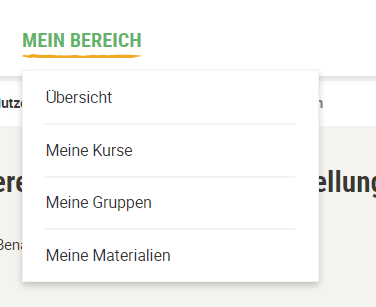
Was finde ich unter „Meine Kurse“?
Über den Reiter „Meine Kurse“ hast du Zugriff auf alle Kurse, für die du dich seit deiner Registrierung auf der Plattform, angemeldet hast. Du kannst in der Liste auch sehen, welche Kurse du bereits begonnen und abgeschlossen hast. Du hast auch die Möglichkeit deine persönliche Lernhistorie zu exportieren.
Was finde ich unter „Meine Gruppen“?
Über den Reiter „Meine Gruppen“ hast du Zugriff auf alle Gruppen, in denen du Mitglied bist. Gruppen dienen dem Austausch auf der Plattform. Einen Überblick über alle verfügbaren Gruppen gibt es im Bereich AUSTAUSCH UND PRAXIS.
Was finde ich unter „Meine Materialien“?
Über den Reiter „Meine Materialien“ hast du Zugriff auf alle Materialien
- die du selbst veröffentlicht hast, z. B. in einer Gruppe
- die mit dir geteilt wurden
- die du dir gespeichert bzw. gemerkt hast
- aus denen du dir eine Sammlung erstellt hast
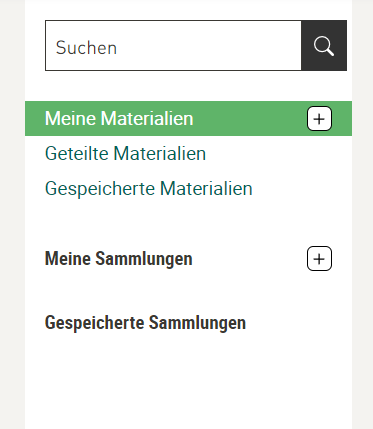
Mein Profil und Benachrichtigungen
Wie kann ich mein Profil bearbeiten?
Über MEIN BEREICH > Übersicht > Eigenes Profil oder über deinen Namen samt Profilbild in der oberen rechten Ecke hast du Zugriff auf Dein „Profil“. Hier kannst du deine persönlichen Informationen bearbeiten, ein Bild hinzufügen und einige Worte über dich schreiben. Wenn du dein Foto mit dem Smartphone aufnimmst, verwende bitte das Querformat.
Wie kann ich auf Benachrichtigungen zugreifen?
Klicke auf die „Glocke" und du siehst auf einen Blick, welche Neuigkeiten (z. B. Infos zu deinen Kursen, Beiträge in deinen Gruppen etc.) es für dich auf der Plattform gibt. Um die Benachrichtigungen auf deine Bedürfnisse anzupassen, nutze das „Zahnrad-Symbol" in der oberen rechten Ecke.
Wie kann ich meine Systembenachrichtigungen einstellen?
Deine Systembenachrichtigungen kannst du in deinem Profil über Einstellungen wie folgt bearbeiten:
- „Benachrichtigungseinstellungen“: Wähle in der Liste unter Konto den Punkt „Benachrichtigungseinstellungen“. Hier kannst du relevante Benachrichtigungen für Gruppen, Kursanmeldungen und Terminanmeldungen einstellen. Diese sind beispielsweise wichtig für Terminbestätigungen, Absagen oder Erinnerungen.
- „Ältere
Benachrichtigungseinstellungen“: Wähle in der Liste unter Konto den
Punkt „Ältere Benachrichtigungseinstellungen“. Hier kannst du alle
Benachrichtigungen deaktivieren. Es sind aber auch detailliertere
Einstellungen u. a. zu Benachrichtigungen aus Gruppen möglich. Du kannst
z. B. deaktivieren, dass du Benachrichtigungen aus Gruppen bekommst,
wenn es neue Inhalte gibt, jemand Inhalte von dir kommentiert oder es
eine neue Diskussion in einer Gruppe gibt. Diese Einstellungen kannst du
aber auch individuell für jede Gruppe vornehmen.
Hinweis: Du wirst nicht informiert, wenn es auf der Plattform etwas Neues gibt, solltest du viele oder gar alle Benachrichtigungen deaktivieren!
Ich möchte keine oder weniger Benachrichtigungen per E-Mail erhalten wie kann ich das einstellen?
Dies kannst Du in den oben genannten Einstellungen verwalten.
Wie kann ich Benachrichtigungen für eine Gruppe aktivieren?
Als Mitglied einer Gruppe erhältst du automatisch Benachrichtigungen, wenn in der Gruppe etwas Neues passiert. Deine Benachrichtigungen findest du in der Kopfzeile bei der kleinen „Glocke“.
Wie kann ich Benachrichtigungen für eine Gruppe deaktivieren?
Um die Benachrichtigungen als Gruppenmitglied zu deaktivieren, gehe in die Gruppe. Klicke auf die kleine „Glocke“ neben „Öffentlicher Arbeitsbereich“. Diese sollte nun durchgestrichen sein und die Benachrichtigungen sind deaktiviert.
Alternativ kannst du auch über den Button „Beigetreten“ die Einstellung „Benachrichtigungen stumm schalten“ auswählen.
Datenschutz
Hast du eine Frage zum Datenschutz?
Stelle hier eine Datenschutzanfrage, wenn du z.B. dein Recht auf Auskunft oder Widerruf deiner Einwilligung wahrnehmen möchtest.
https://www.stiftung-kinder-forschen.de/datenschutz/antrag-zur-ausuebung-von-betroffenenrechten/
Ich möchte keine Benachrichtigungen mehr erhalten. Wie kann ich diese abbestellen?
Eine Anleitung dazu findest du im Bereich Mein Profil und Benachrichtigungen
Badges
Was sind Badges?
Badges sind digitale Auszeichnungen, die du hier auf unserem Campus erhalten kannst. Sie dienen dazu, besondere Leistungen, Kenntnisse oder Aktivitäten sichtbar zu machen und zu würdigen.
Warum sollte ich Badges sammeln?
Badges zeigen deine Erfolge und machen deine Kompetenzen für dich und andere sichtbar. Zudem geben sie dir Orientierung, welche Online-Fortbildungen inhaltlich zusammengehören.
Welche Badges gibt es?
Aktuell gibt es Badges auf zwei Kompetenz-Stufen (Stufe 1: Durchstarter:in, Stufe 2: Wegbereiter:in) zu fünf unterschiedlichen Themen. Dieses erste Set von Badges möchten wir zunächst gern mit dir testen. Perspektivisch sollen weitere Badges hinzukommen. Hier siehst du eine Übersicht, über alle Badges, die du aktuell erhalten kannst.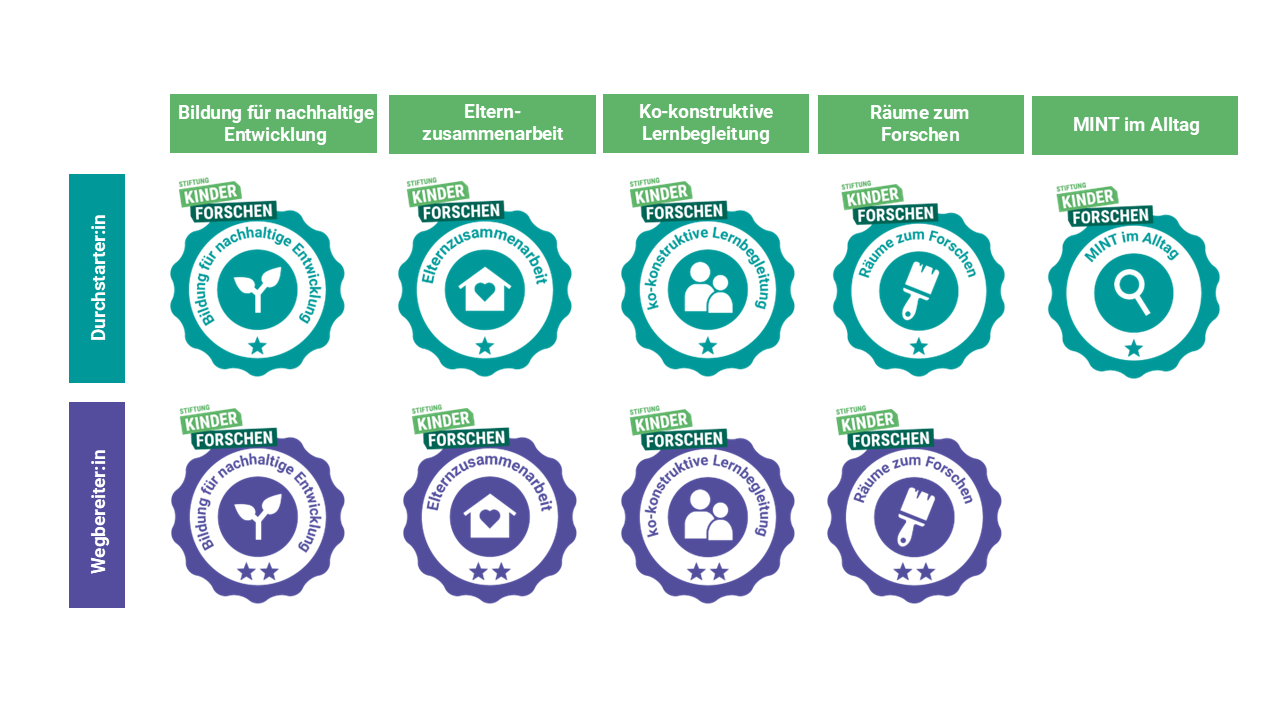
Wie erhalte ich Badges?
Du erhältst das Badge für den erfolgreichen Abschluss von mehreren Online-Fortbildungen.
Für ein Durchstarter:in-Badge (Stufe 1) zu einem bestimmten Thema musst du drei fest definierte Online-Fortbildungen (zwei Online-Kurse und ein Webinar) auf unserem Campus erfolgreich abschließen. Neben den gewohnten Teilnahmebescheinigungen für jede einzelne Fortbildung, bekommst du zusätzlich ein Badge verliehen.
Ein Wegbereiter:in-Badge (Stufe 2) kannst du erlangen, indem du zusätzlich zum Durchstarter:in-Badge einen Online-Workshop zum entsprechenden Thema erfolgreich absolvierst. Detaillierte Informationen zu den einzelnen Badges erhältst du in deinem Profil.
Wo finde ich meine Badges?
Eine Übersicht über alle verfügbaren Badges findest du in deinem Profil im Abschnitt „Badges“. Auszeichnungen, die du bereits erhalten hast, werden farbig angezeigt. Noch nicht erreichte Badges sind ausgegraut.
Können andere meine Badges sehen?
Du entscheidest, ob andere Nutzer:innen deine Badges sehen können. Gehe dazu in dein Profil und wähle „Einstellungen“ > „Badges verwalten“. Im Abschnitt „Meine Badges“ siehst du eine Übersicht über all deine erworbenen Auszeichnungen. Über das Auge-Symbol am jeweiligen Badge kannst du die Sichtbarkeit für dieses spezifische Badge einstellen. Wenn das Auge durchgestrichen ist, bleibt das Badge für andere unsichtbar. Ist das Auge sichtbar, wird das Badge auch für andere Nutzer:innen angezeigt.
Können Badges heruntergeladen und geteilt werden?
Ja! Gehe dazu in dein Profil und wähle „Einstellungen“ > „Badges verwalten“. Im Abschnitt Meine Badges siehst du eine Übersicht über all deine erworbenen Auszeichnungen und kannst sie entweder einzeln oder gesammelt herunterladen.
Um Badges außerhalb des Campus' zu teilen, musst du eine Verbindung zu einem Backpack herstellen. Wähle dazu in deinem Profil „Einstellungen“ > „Einstellungen des Backpacks“ und verbinde deinen Campus-Account mit deinem Account der Backpack-Website https://eu.badgr.com. Solltest du diese Backpack-Website zuvor noch nie genutzt haben, musst du dir dort zunächst einen Account anlegen. Badges, die im Backpack gespeichert werden, können von dort auch auf anderen Lernplattformen und in sozialen Medien geteilt werden, die ebenfalls den Open Badge Standard 2.0 unterstützen.
Wen kann ich bei Fragen zu den Badges kontaktieren?
Für Fragen zu deinen Badges steht dir das Campus Support Team wie gewohnt zur Verfügung.